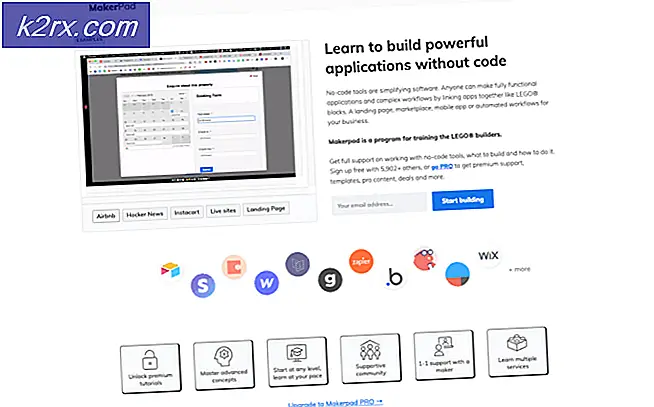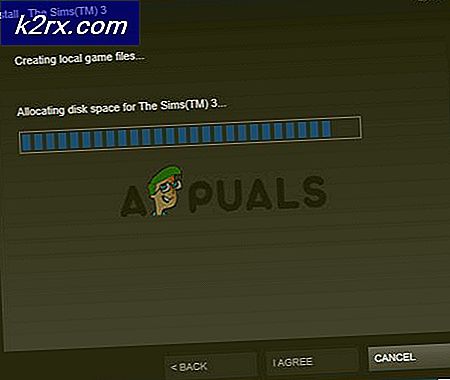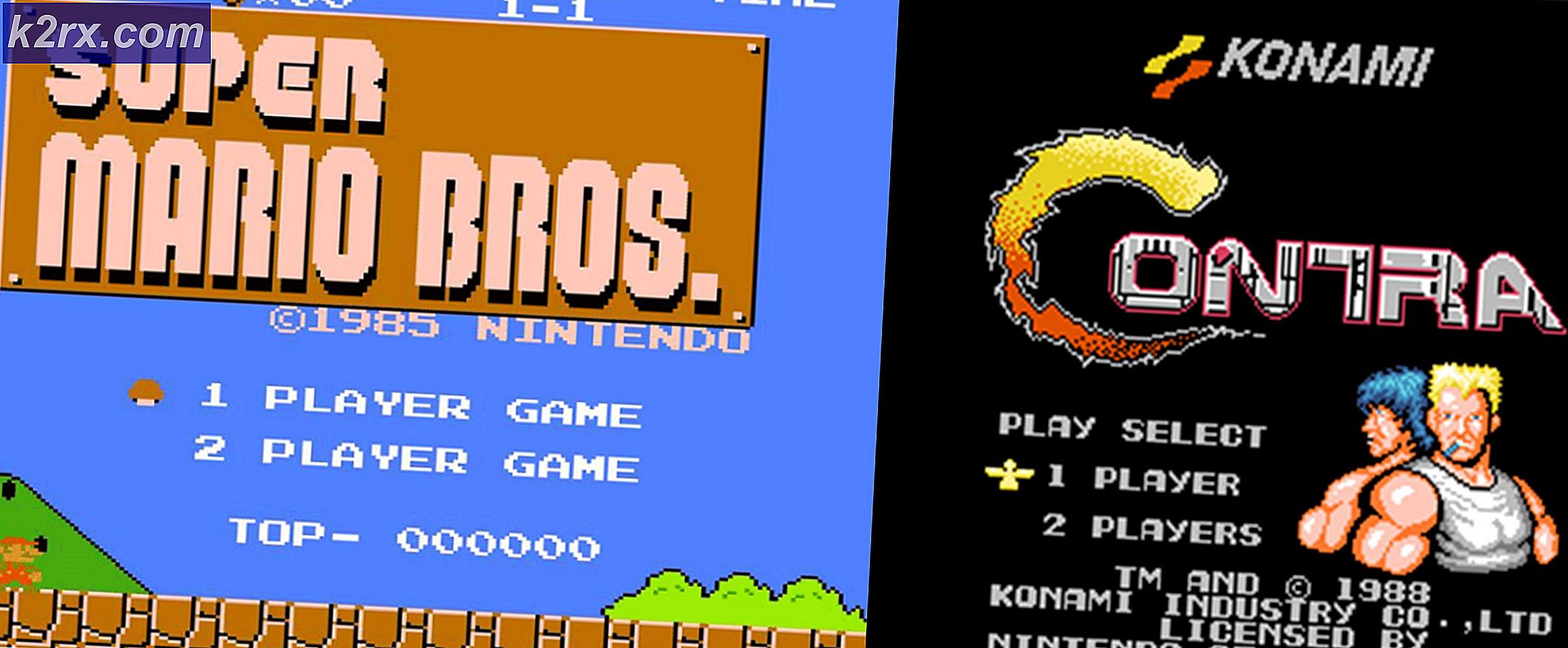Cara mengirim email gambar dari iPad atau iPhone
E-mail A Tunggal ATAU Beberapa Foto Dari iPhone dan iPad Anda
Mengirim gambar / foto dari iPad atau iPhone melalui surel sangat mirip di kedua perangkat, kecuali ukuran tablet yang menghasilkan tampilan berbeda. Secara umum, ada dua metode yang akan saya jalani dalam panduan ini. Namun, untuk kedua metode tersebut, penting untuk memiliki e-mail yang sudah disiapkan, jika Anda tidak memiliki pengaturan e-mail
Lihat: Cara Mengatur E-mail di iPad / iPhone
Metode 1: Melampirkan Foto Ke E-mail
Metode 1 terbatas dan itu hanya akan memungkinkan Anda untuk mengirim tidak lebih dari 5 Foto.
1. Buka aplikasi Foto dengan mengetuk ikon Foto di layar iPhone / iPad Anda.
2. Ketuk album yang berisi gambar yang ingin Anda kirim.
3. Ketuk Pilih .
TIP PRO: Jika masalahnya ada pada komputer Anda atau laptop / notebook, Anda harus mencoba menggunakan Perangkat Lunak Reimage Plus yang dapat memindai repositori dan mengganti file yang rusak dan hilang. Ini berfungsi dalam banyak kasus, di mana masalah ini berasal karena sistem yang rusak. Anda dapat mengunduh Reimage Plus dengan Mengklik di Sini4. Ketuk 5 foto yang ingin Anda kirim, tidak lebih dari 5. Jika Anda memilih lebih dari 5 maka opsi Mail akan hilang.
5. Ketuk tanda panah ke atas dan pilih Email.
6. Sekarang Anda akan dibawa ke aplikasi Mail dengan tampilan penulisan terbuka, ketikkan alamat e-mail, subjek di bidang Kepada dan Subjek, lalu ketuk Kirim.
Metode 2: Menyalin dan Menempel Foto ke E-mail
Dengan Metode 2 Anda dapat melampirkan banyak gambar tanpa masalah atau membayar untuk aplikasi apa pun.
1. Buka aplikasi Foto dan pilih Album Anda.
2. Ketuk Edit dan pilih foto yang ingin Anda Salin.
3. Ketuk panah ke atas di bagian bawah dan ketuk Salin .
4. Pergi ke Mail dari Layar Utama .
5. Ketuk simbol Pena untuk masuk ke tampilan penulisan .
6. Ketikkan alamat penerima dan subjek .
7. Kemudian, area di mana Anda menulis pesan Ketuk dua kali dan ketuk Tempel
8. Ini akan melampirkan semua foto yang Anda salin ke pesan.
TIP PRO: Jika masalahnya ada pada komputer Anda atau laptop / notebook, Anda harus mencoba menggunakan Perangkat Lunak Reimage Plus yang dapat memindai repositori dan mengganti file yang rusak dan hilang. Ini berfungsi dalam banyak kasus, di mana masalah ini berasal karena sistem yang rusak. Anda dapat mengunduh Reimage Plus dengan Mengklik di Sini